小白改善家庭网络记录 篇六:网络布线神器 利用隐形光纤增加网口
创作立场声明:非利益相关,个人自购产品,仅记录产品购买及使用心得
之前说到脑残开发商没有在书房布置网口,为了在书房新增网口,最终确定了采用隐形光纤布线的方案。之前购买光纤收发器进行过晒单
购买隐形光纤
我在京东买了光纤收发器,同时在淘宝买了隐形光纤。之前想在ACWifi推荐的那家淘宝店里买隐性光纤,因为它家的带转角保护器,但我嫌它家的邮费要12元,有点贵了。但整个淘宝似乎就它家卖转角保护器,想想对于我这种手残党来说,这次布线不一定能成功,于是就重新选了一家不要邮费的来试试手。
提示:买线时可以考虑稍微长点,当然最好是能提前测量一下走线的距离,这样可以做到心中有数。我买了30米,当时就担心20米的万一不够就尴尬了,后来还佩服自己的英明决定,因为布完线就没剩多少,不用的线可以卷起来,因为光纤比较细,不占地方。
过了两天隐性光纤也到货了,装在一个长方型的盒子,卖家做了简单的防护,但我觉得有了保护,会不会坏还是得看运气。
来看下隐形光纤,就像鱼线一样,比想像中的要粗一些,两头是蓝色的接口,还有保护套
现在光纤收发器和隐形光纤都到货了,可以开始施工了
施工准备
现在隐性光纤和光纤收发器都到货了,施工前千万不能忘记关键的工具:热熔胶枪,热熔胶枪是之前买来打算粘断裂的把手的,但是不成功。唯一成功的事例是用来补家里的纱窗,之后一直在吃灰中,这次也算是废物利用了。
如果要从屋顶走线,那么一把高度足够的椅子或梯子也是必备的,如果考虑沿踢脚线走线,那就简单了。
对了,还买了美纹纸,就是装修常用的那种纸胶带,看了网友们的介绍,先用纸胶带把隐性光纤初步固定,然后再慢慢地热熔胶枪把光纤固定在墙上。
感觉万事俱备就可以开始施工了。且慢,在打算装隐性光纤前,还记得卖家说的先测试好了再安装。如果没有光纤收发器可能测试不了,但有了光纤收发器就方便了呀。
直接把光纤头部的保护塞拨下来,同时也把光纤收发器的保护盖拨下来,插上相应的接口,记住这个接口有防呆设计,光纤接头上有凸起部分和光纤收发器接口上凹下的部分要记得对准,然后轻轻一插就进去了。
通电后可以看到两台光纤收发器的指示灯显示都是绿色的,那就是说光纤是接通的,可以使用。
重点提示:光纤测试正常,那么就需要先理下线,免得后期布线到一半或尾声时发现线打结时欲哭无泪。这也是我的血泪教训呀!
正式施工
开始施工需要先把线路的走向设计好,尽量走顶或踢脚线。然后把光纤顺着大体摆放一下,如果发现线不够的话就需要调整方案了。
线路确认无误后,可以用纸胶带把隐性光纤粘到需要的位置。可以从弱电箱或路由器开始向房间布线,也可以从需要的房间向弱电箱方向布线的,当然还是建议从弱电箱或路由器开始,这样如果后期方便调整。每隔一断距离用纸胶带粘一下,可以粘得很紧,也可以大概粘在位置上,因为纸胶带只是辅助固定的,最终还是需要热熔胶来固定。
第一次用热熔胶枪还是有点担心温度太高,会不会把里面的光纤熔化了。事实证明这是多余的,因为光纤外面还有硬皮包层材料,可以安全保护光纤。而且热熔胶枪加热后温度的确很高,但凝固的也比较快。
但是热熔胶枪有个不好的地方就是容易产生拉丝,我的做法是点了以后把胶枪稍微转一下,抽丝的现象会少一些。
有朋友担心弯曲会不会折断光纤,淘宝卖家宣传可以任意弯曲,我在实际操作中也觉得弯曲并不会折断,有些地方我的弯曲角度基本是直角,但仍然正常呀。
整个施工基本上花了近1个小时,因为之前没有理线,结果到中间的时候发现线似乎打结了,所以不得不停下来处理。
完工后的效果还是挺不错的,除了有大概3、4处地方可以明显看到光纤线,其他地方则几乎看不到,所以效果很完美,真的是网络布线神器。
俩个光纤收发器,一个放在进门的弱电箱里,另一个就放在书房。
看上去被塞得满满的弱电箱,其实主路由后面还是比较空的
放在柜子里的光纤收发器,由于比较小巧,所以不占地方
光纤线其实还剩了一些
连上网络试了下,连接速度没什么明显的不同,浏览网页及视频没有卡顿。
网络设置
完成了隐形光纤的施工,接下来就是对需要加入网络的网件R7000进行设置,上网查询了一堆资料,结果发现是根本是错的。其实网件R7000的设置也比较简单,就是先复位,然后把网件R7000的IP改在主路由的网段内,我改的是192.168.3.5。把网线插入WAN口,然后根据网络设置向导,选择AP模式就可以了。这时网件R7000就成为一台无线AP,负责转发无线信号。
现在家里的组网方案是这样的,群晖DS 215j也接在FC314B-3上,毕竟它有4个千兆接口。
但我疑惑的是有时候手机显示WIFI信号满格,有时显示信号只有3格,猜测可能是WIFI信号重叠,连接到其他网络去了。
最后实在受不了书房的信号,翻出了吃灰很久的小米R1D,直接设置成为中继方式,一看手机信号,满格!真的是让我搞不懂呀。看来R7000的设置还是有问题,但也懒得折腾,先用小米R1D吧。
最终的网络示意较图
测试了下书房的网速,信号明显增强,体验感觉不明显。没有布线之前的数据与布线后的数据进行了对比,有明显的提升
对于有需要的网友来说,使用隐性光纤布线真的是解决家里没有提前布置网口,后期又有网络需求的神器,相比较重新在墙开槽、埋线、粉墙等一系列复杂工程来说,隐性光纤节省金钱和时间,真是一大神器。















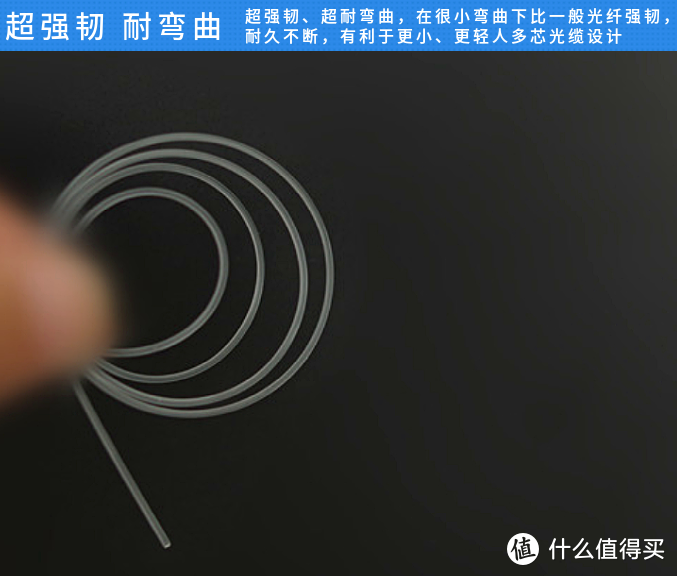
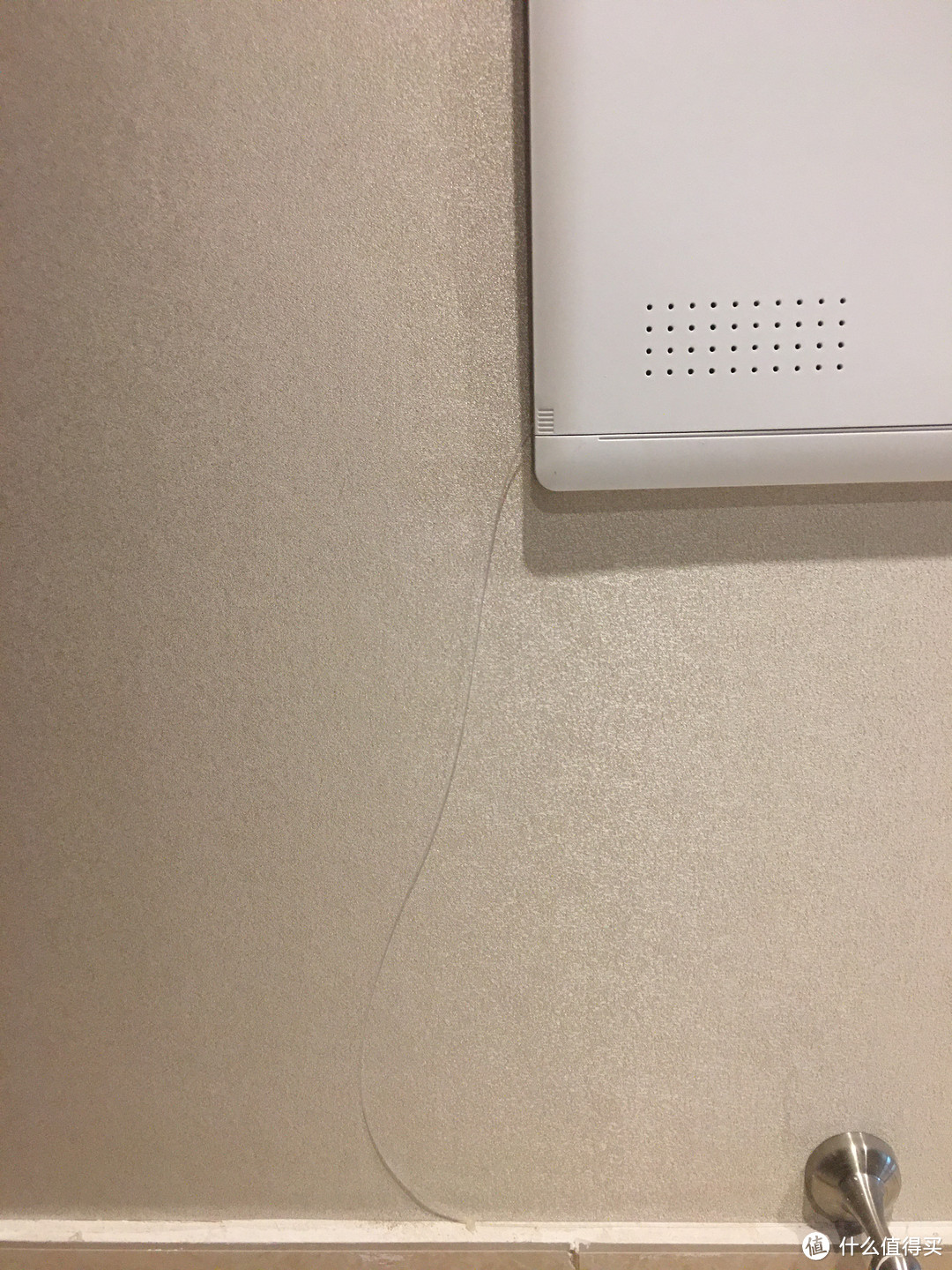
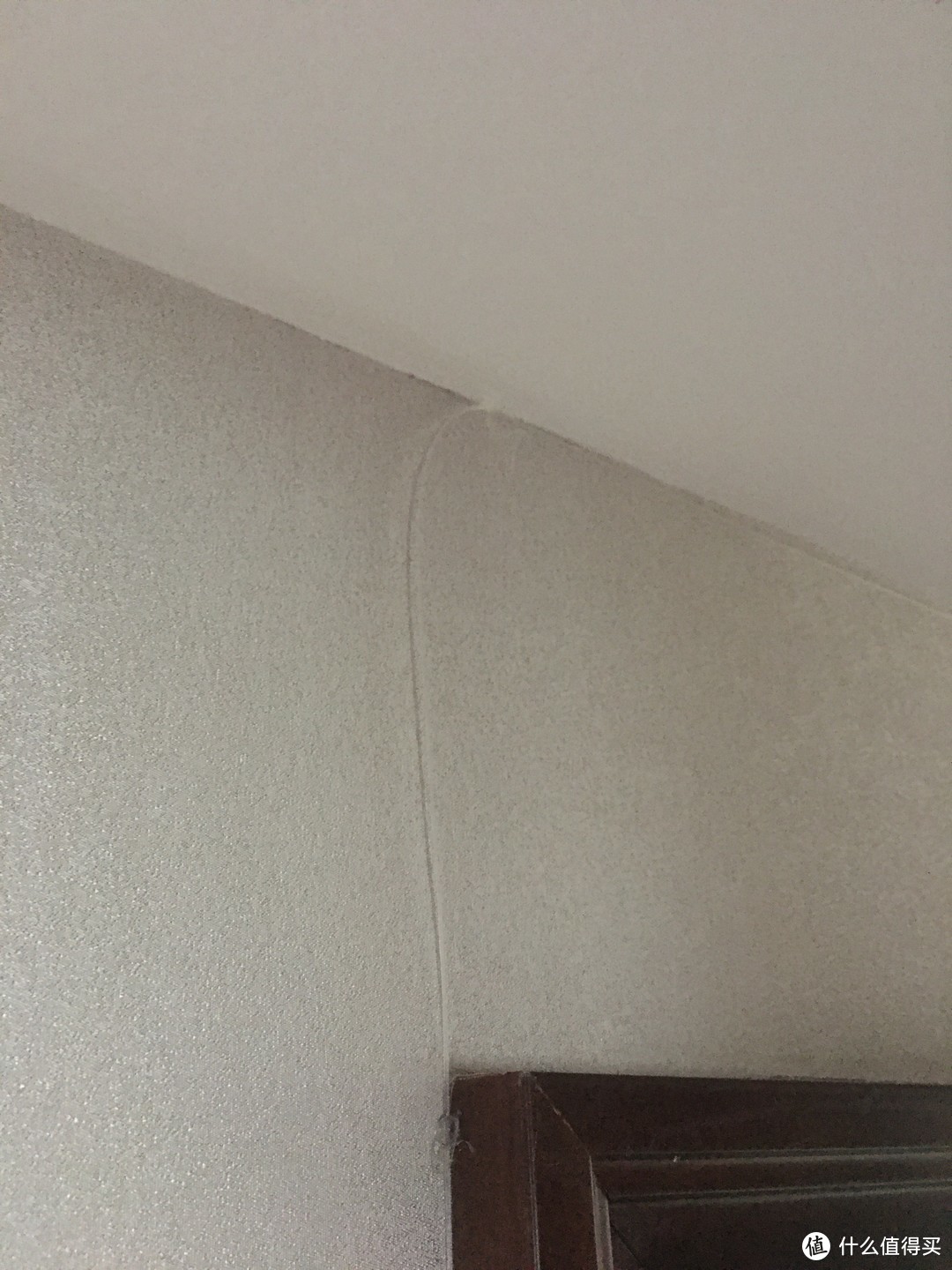
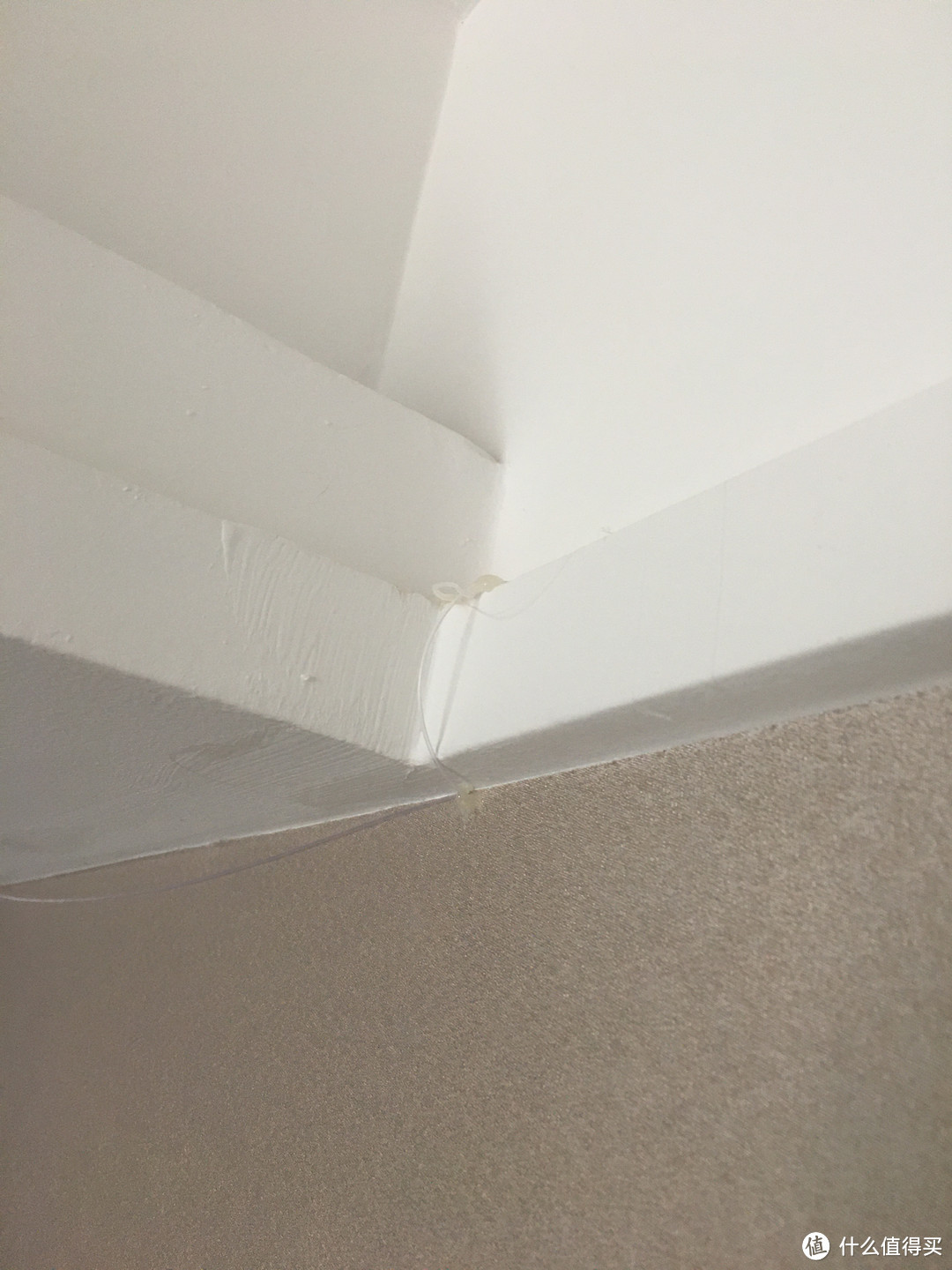




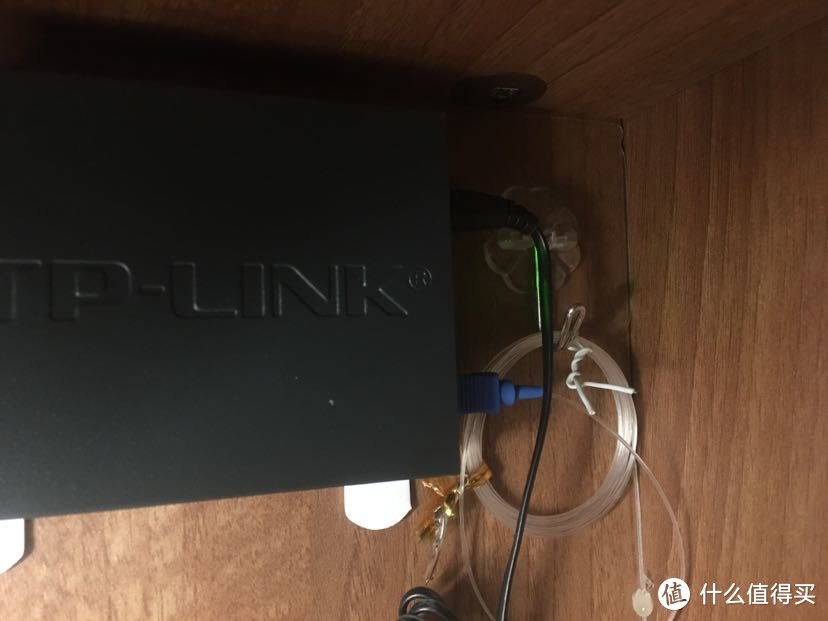




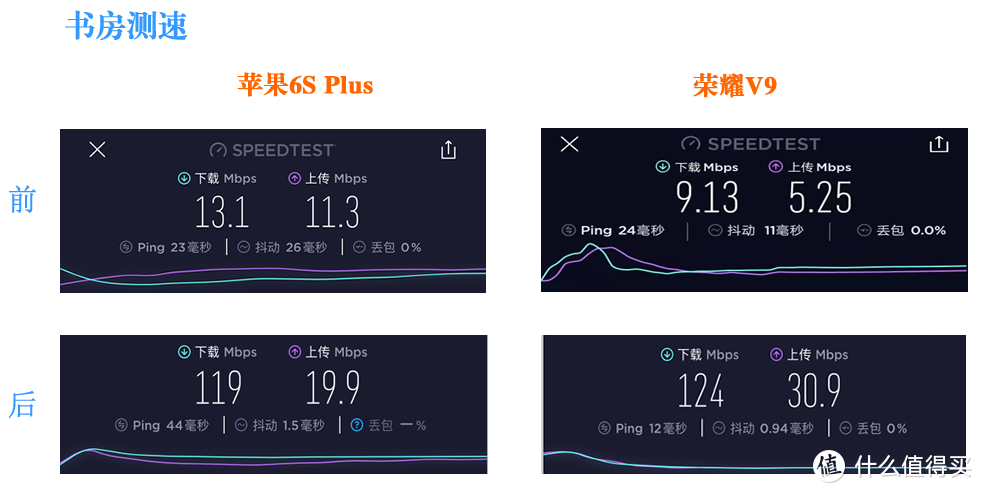












































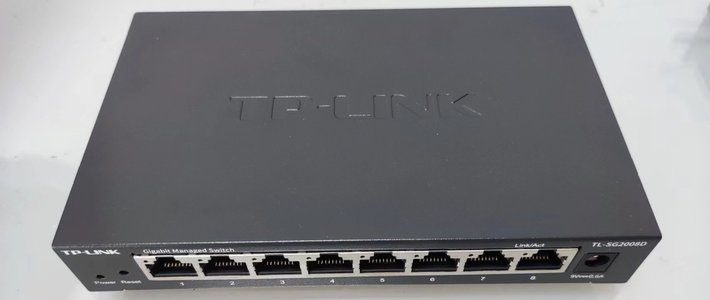













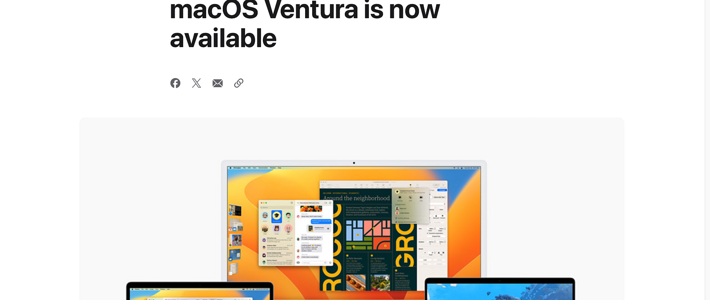
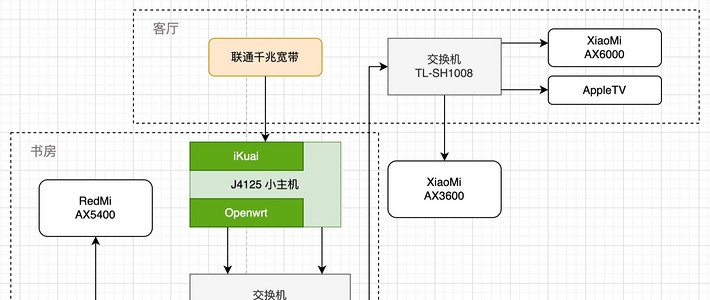



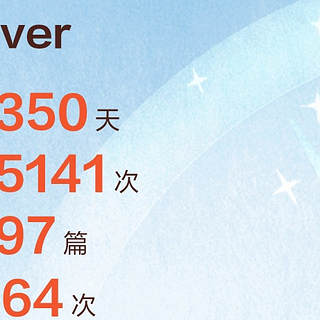































折腾这快乐着折腾
校验提示文案
取名有难度还是随便吧
校验提示文案
值粉条
校验提示文案
GameNoKamiSama
校验提示文案
Niless
校验提示文案
泥鳅也是鱼
校验提示文案
月映碧落苍穹
校验提示文案
海底虾米
校验提示文案
秧鸡
校验提示文案
爱吃瓜的社畜
校验提示文案
好好天天要开心
校验提示文案
SundayRain
校验提示文案
yuguile
校验提示文案
最香君
校验提示文案
Jayrang
校验提示文案
张小荣
校验提示文案
Xaviersun
校验提示文案
值友3086816709
校验提示文案
fish草莓雪糕
校验提示文案
好好天天要开心
校验提示文案
好好天天要开心
校验提示文案
好好天天要开心
校验提示文案
爱吃瓜的社畜
校验提示文案
秧鸡
校验提示文案
海底虾米
校验提示文案
月映碧落苍穹
校验提示文案
泥鳅也是鱼
校验提示文案
fish草莓雪糕
校验提示文案
值友3086816709
校验提示文案
Xaviersun
校验提示文案
张小荣
校验提示文案
yuguile
校验提示文案
SundayRain
校验提示文案
Jayrang
校验提示文案
Niless
校验提示文案
GameNoKamiSama
校验提示文案
值粉条
校验提示文案
最香君
校验提示文案
取名有难度还是随便吧
校验提示文案
折腾这快乐着折腾
校验提示文案